يعد Gmail أحد تطبيقات البريد الإلكتروني الشائعة. من خلال Gmail ، لا يمكنك فقط إرسال رسائل البريد الإلكتروني واستلامه ، ولكن يمكنك أيضًا تخزين الرسائل وكذلك البحث عن رسائل محددة. باستخدام Gmail ، سيتم تنظيم الرسائل المتتالية المرتبطة ببعضها البعض تلقائيًا في سلسلة محادثات واحدة.
كيفية استرداد البريد الإلكتروني المؤرشف باستخدام موقع Gmail؟
- عليك أولاً تسجيل الدخول إلى حسابك على موقع Gmail.
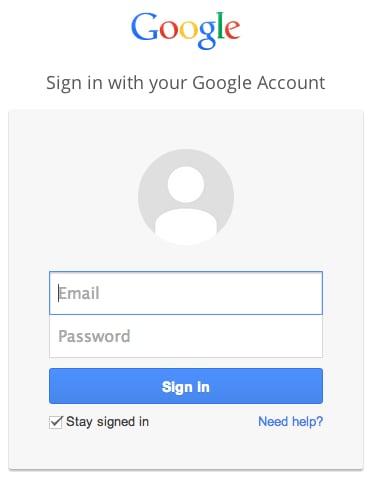
- بمجرد تسجيل الدخول ، سيتعين عليك البحث عن الرسالة المؤرشفة من خلال مربع البحث الموجود أعلى الصفحة. لا يزال من الممكن أن تظهر الرسائل المؤرشفة في نتيجة البحث إذا كنت تستخدم الكلمات الأساسية المناسبة. أفضل طريقة لاستخدام نتيجة البحث هي إدخال أي من المعلومات التالية: المرسل ، أو جزء من نص البريد الإلكتروني ، أو الموضوع ، أو أي أجزاء أخرى من البريد الإلكتروني.
- يمكنك البحث من خلال الملصقات كذلك. تم وضع بعض الرسائل في الأرشيف ولكن تم وضع علامة عليها مسبقًا. حتى إذا كنت قد أرشفت الرسالة عن طريق الخطأ ، فستظل هذه الرسالة تظهر تحت التصنيف الذي تم وضع علامة عليها. للعثور على التسميات ، يمكنك الانتقال إلى علامة التبويب الموجودة على الجانب الأيسر في الصفحة وإلقاء نظرة على التسميات المتاحة.
- إذا كانت التسمية التي تبحث عنها لا يمكن رؤيتها بسهولة في علامة التبويب على الجانب الأيسر ، فعليك النقر فوق خيار "المزيد" في القائمة. بمجرد النقر فوق المزيد ، سترى خيار ALL MAIL. سيتيح لك هذا الخيار ، بمجرد تحديده ، عرض جميع الرسائل الموجودة في الحساب. لا يهم ما إذا كانت الرسائل مصنفة أم لا. أيضًا ، لا يهم ما إذا كانت الرسائل مؤرشفة أم لا. ملاحظة: لتحديد ما إذا كانت الرسالة مؤرشفة أم لا ، يجب ألا يكون هناك تسمية مرفقة بها.
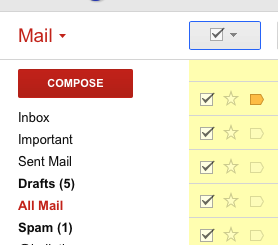
- إذا كنت ترغب في إعادة الرسالة إلى مجلد علبة الوارد ، فما عليك سوى اختيار الرسالة المذكورة. بمجرد ظهور علامة الاختيار في مربع الاختيار ، انتقل إلى رمز نقل إلى في الجزء العلوي من الصفحة. هذا الرمز يشبه مجلد الملف. انقر فوقه وتابع لاختيار INBOX. لقد نجحت الآن في استرداد الرسالة إلى مجلد "علبة الوارد". علاوة على ذلك ، سيتم فرز البريد الإلكتروني المؤرشف المسترد وفقًا لتاريخه الأصلي.
بالمناسبة ، يمكنك أيضًا معرفة كيفية استرداد كلمة مرور Gmail هنا.
كيفية استرداد البريد الإلكتروني المؤرشف باستخدام تطبيق Gmail للهاتف المحمول؟
- عليك أن تفتح تطبيق Gmail على هاتفك الذكي. عند القيام بذلك ، يجب عليك التأكد من تسجيل الدخول إلى حساب Gmail الخاص بك حتى تتمكن من الوصول إليه من خلال التطبيق المذكور.
- استخدم مربع البحث للبحث عن الرسالة المؤرشفة. بذات الطريقة مع استخدام موقع Gmail على الويب ، يمكنك الحصول على نتائج البحث لرسائل البريد الإلكتروني المؤرشفة طالما قمت بإدخال المرسل ، أو جزء من نص الرسالة ، أو الموضوع ، أو أي أجزاء أخرى من الرسالة. اضغط على العدسة المكبرة لمتابعة البحث.
- تظهر التصنيفات في تطبيق Gmail أيضًا. عليك ببساطة أن تنظر في الملصقات. لا تنس الضغط على زر القائمة الموجود في الجزء العلوي الأيسر من الشاشة. قم بالتمرير لأسفل إلى ALL MAIL. بمجرد العثور على الرسالة ، يمكنك حينئذٍ تحديد إذا ما كنت تريد إعادتها إلى مجلد علبة الوارد أم لا. لإعادتها إلى مجلد علبة الوارد ، انقر فوق زر MENU مرة أخرى. ستظهر الاختيارات. كل ما عليك فعله هو اختيار خيار النقل إلى علبة الوارد. بمجرد تحديدها ، سيتم نقل الرسالة المؤرشفة مرة أخرى إلى مجلد علبة الوارد.
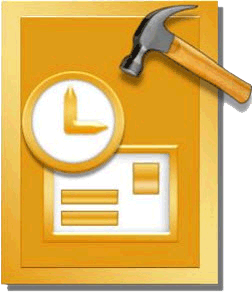
- يسترد جميع المحتويات مثل رسائل البريد الإلكتروني والمرفقات وجهات الاتصال والتقويمات والمهام والملاحظات والمجلات من ملف Outlook PST التالف
- يجري عمليات فحص عميقة بحثاً عن البيانات القابلة للاسترداد داخل ملفات PST التالفة بشدة
- يصلح ملفات PST المشفرة والمحمية بكلمة مرور ، ويسترد البيانات من الملفات المحمية بكلمة مرور
- يسمح للمستخدمين بمعاينة العناصر القابلة للاسترداد قبل حفظها
- يسمح بحفظ رسائل البريد الإلكتروني المستردة بتنسيقات PST و EML و MSG و RTF و HTML و PDF
- الأنظمة المدعومة: Windows 11/10/8/7/XP/Vista، MS Outlook 2016، 2013، 2010، 2007، 2003، 2002 (XP)، و 2000.
متى يحدث أن تقوم بأرشفة الرسائل في Gmail عن طريق الخطأ؟
مع الأرشفة ، لن ترى الرسالة في مجلد علبة الوارد. لن يكون صندوق الوارد الخاص بك مزدحمًا بالرسائل التي قرأتها بالفعل. الشيء الجيد هو أنه على الرغم من أنه لا يمكنك رؤيته في البريد الوارد ، إلا أن الرسائل لا تزال موجودة. يمكنك البحث عنها في مربع Gmail.
يوجد العديد من الحالات التي تقوم فيها بأرشفة بريد إلكتروني عن طريق الخطأ. الأول هو عندما تحاول نقل الرسائل إلى مجلد ما ولكنك تقوم بأرشفتها عن طريق الخطأ. مجلد الأرشيف على عكس المجلدات المخصصة حيث يوجد تسمية له و يمكنك الانتقال إليه فورًا عندما تريد استرداد رسائل البريد الإلكتروني.
لقد قمت بأرشفة الرسالة عن قصد ولكن على الرغم من ذلك. على سبيل المثال ، ربما تكون قد تلقيت بريدًا إلكترونيًا يحتوي على معلومات شخصية هامة. بدلاً من نقل الرسالة إلى مجلد مضاف بواسطة المستخدم ، يجب أن تكون أرشفتها طريقة أكثر ملاءمة وأمانًا للاحتفاظ بهذه الرسالة.
في الواقع ، لا يوجد تسمية أرشيف في Gmail. بالنسبة لمستخدمي تطبيق البريد الإلكتروني المستند إلى الويب المذكور لأول مرة ، قد يكون من الصعب عليهم استرداد الرسائل التي قاموا بأرشفتها عن طريق الخطأ. على عكس المجلدات الأخرى التي أضافها المستخدم حيث يتعين عليك ببساطة الانتقال إلى التسمية الصحيحة لاسترداد الرسالة ، فإن طريقة استرداد الرسائل من مجلد الأرشيف مختلفة.
يتوفر خياران للمستخدمين لاستعادة رسائل البريد الإلكتروني المؤرشفة في حساب Gmail.
Recover and Repair Email
- Repair and Recover Emails
- Get Email Password Back

Khalid Abdullahi
contributor Editor
Generally rated4.5(105participated)